如何使用MindManager 2020创建时间线?MindManager 2020内置了50多种地图和图表模板,40多种可定制的主题设计,500多种图标和图像,使您的地图设计更快。
通过移动查看器连接您的工作,这样无论您身在何处,都可以随时随地保持联系和控制。让我们来看看MindManager 2020如何与边肖一起创建时间线!
方法步骤:
在快速访问工具栏上,单击“新建箭头”,然后单击“从模板”。或者单击文件选项卡,然后单击新建。
将显示一组内置地图模板。双击所需的时间线模板。
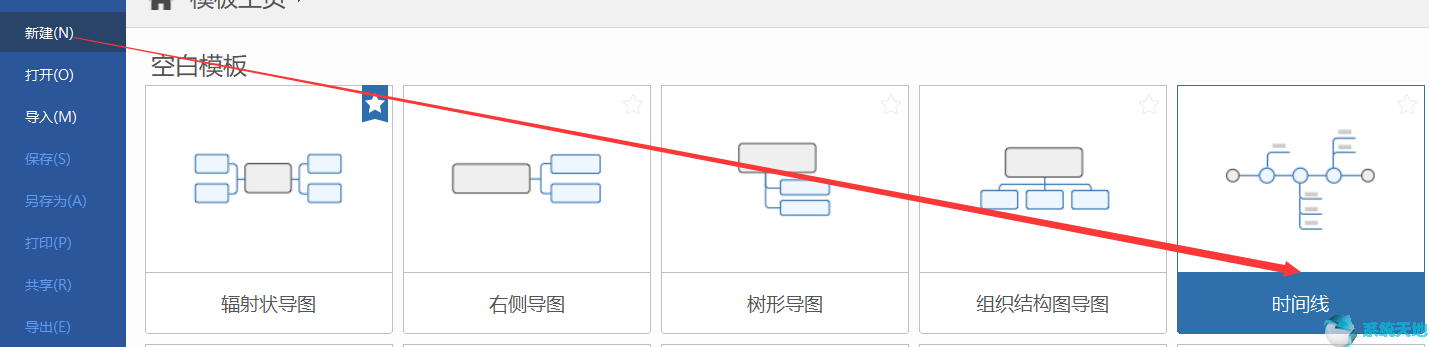
将打开一个新的时间线,带有一个名为“时间线”的绿色浮动主题。

从现有时间线创建新的时间线。要添加或修改现有时间线而不更改原始时间线,请使用“文件”选项卡或“快速访问工具栏”中的“另存为”命令以新名称保存时间线。
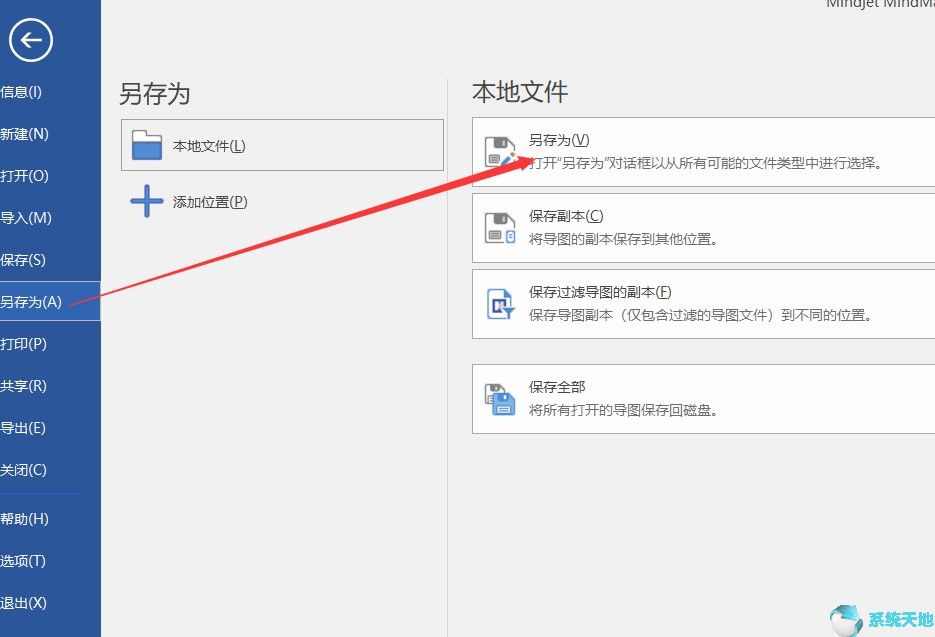
当您输入主题文本并创建主题时,该主题将显示在页面上并被自动选中。键入新主题的文本,然后按ENTER。若要在主题文本中创建换行符,请按住SHIFT并按ENTER。
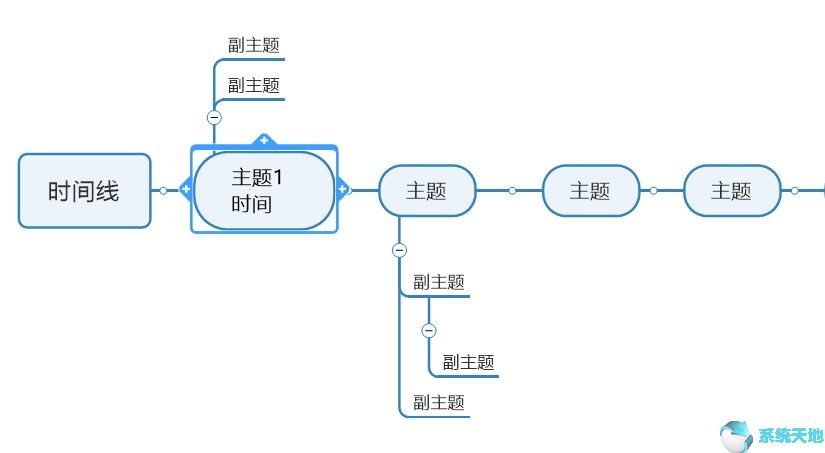
这些新增的中心主题可以帮助您设置地图主题。
以上是边肖给大家分享的关于思维导图MindManager 2020创建时间线的具体方法。感兴趣的用户可以按照上面的步骤,试一试。希望以上教程能帮到你,关注系统精彩资讯教程。